Apple недавно выпустила обновление Shortcuts 2.1 несколько недель назад, и в этом новом обновлении появилось много новых функций. Для новичков Apple исправила проблемы с синхронизацией iCloud в Shortcuts, которые раньше были довольно ошибочными. это также улучшило совместное использование в ярлыках.
Теперь он позволяет своим пользователям исключить ярлык, удалив его ссылку и связанные данные с серверов Apple. Но помимо этих различных улучшений, Apple также представила два новых ярлыка. Недавно добавленные действия «Часы и погода» позволяют пользователям настраивать таймер и сигналы тревоги и получать данные о погоде для различных населенных пунктов. Итак, в этой статье мы расскажем вам, как вы можете использовать эти действия для создания своих изящных ярлыков:
Использование часов и погодных действий
Как я уже говорил ранее, Apple представила два новых действия с обновлением Shortcuts 2.1, и эти действия идеальны. До недавнего обновления, пользователи должны были полагаться исключительно на Siri, чтобы предлагать ярлыки для создания или включения сигналов тревоги. Однако благодаря новому действию часов пользователи теперь смогут устанавливать собственное время и создавать или включать свои будильники. Новое действие «Погода» достаточно мощное, поскольку позволяет пользователям получать три отдельных данных о погоде. Данные включают в себя текущие погодные условия, ежечасные и ежедневные прогнозы, а также информацию о конкретных точках данных, таких как влажность, максимумы, минимумы, давление и т. Д. Теперь давайте погрузимся и посмотрим, как мы можем использовать эти новые действия:
Как использовать New Clock Action в ярлыках 2.1
Новое тактовое действие ярлыков 2.1 позволяет выполнять три различные операции. Вы можете создать будильник, таймер или отключить / включить будильник. Давайте посмотрим, как вы можете использовать эти действия:
- Сначала запустите приложение «Ярлыки» и нажмите кнопку «Создать ярлык». Теперь нажмите на «Панель поиска» и прокрутите вниз, чтобы найти действие «Часы», и нажмите на него.
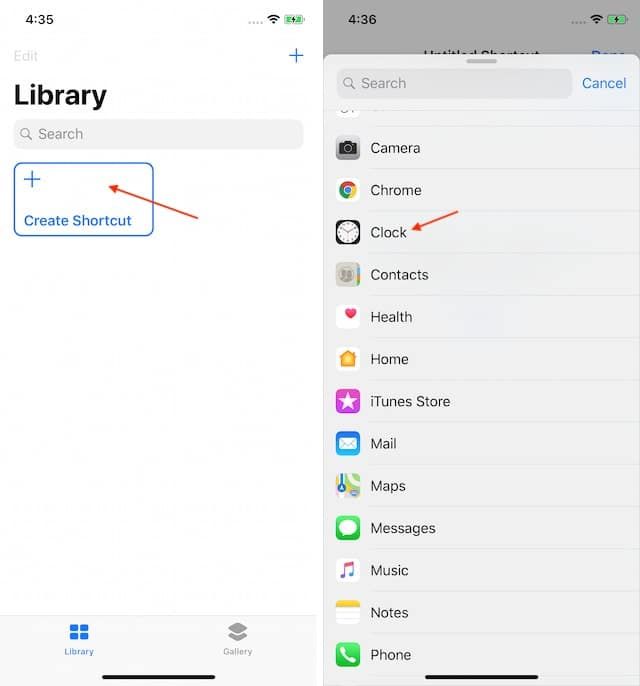
- Как видите, вам дали три варианта. Вы можете создать будильник, включить будильник или установить таймер. Давайте использовать «создать действие тревоги» для этого пошагового руководства. Нажмите на переключатель «Создать будильник», чтобы добавить его в ярлык.
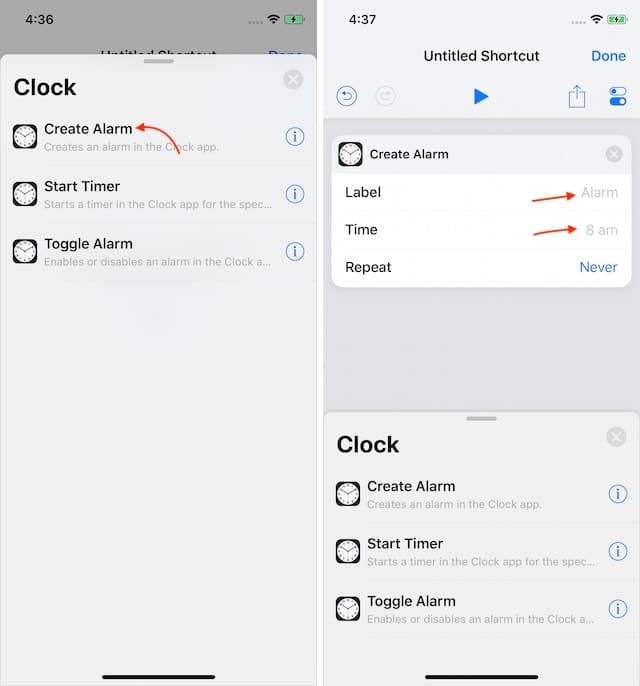
- Теперь вы можете сделать пару вещей. Вы можете установить время будильника, метку будильника и решить, хотите ли вы повторить этот будильник или нет. Но для этого урока мы собираемся пометить его как тестовый и установить его на 9:30 утра. Но вы также можете нажать «Никогда», чтобы получить варианты повтора. Допустим, я хочу, чтобы тревога повторилась в определенный день, скажем, в понедельник.
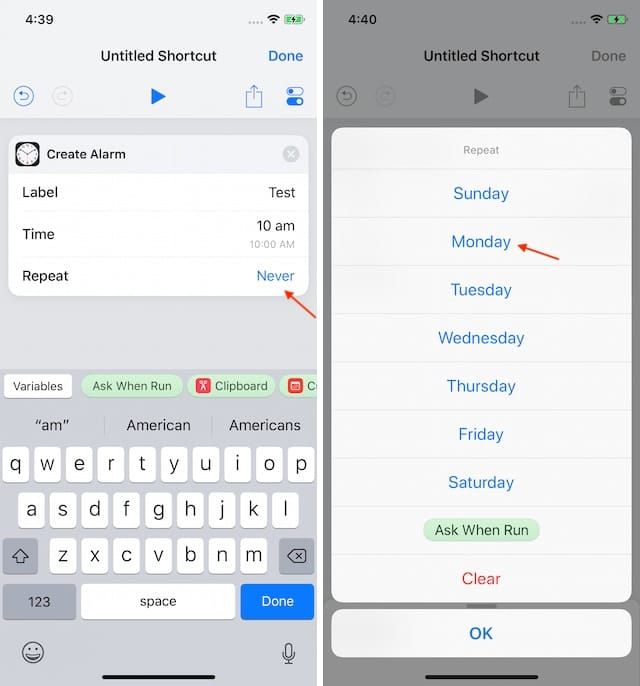
- Теперь наш ярлык готов и находится в режиме ожидания. Чтобы проверить, действительно ли это работает или нет, нажмите на кнопку воспроизведения, отмеченную на картинке ниже. Теперь откройте приложение Часы, чтобы найти, что ваш будильник уже создан.
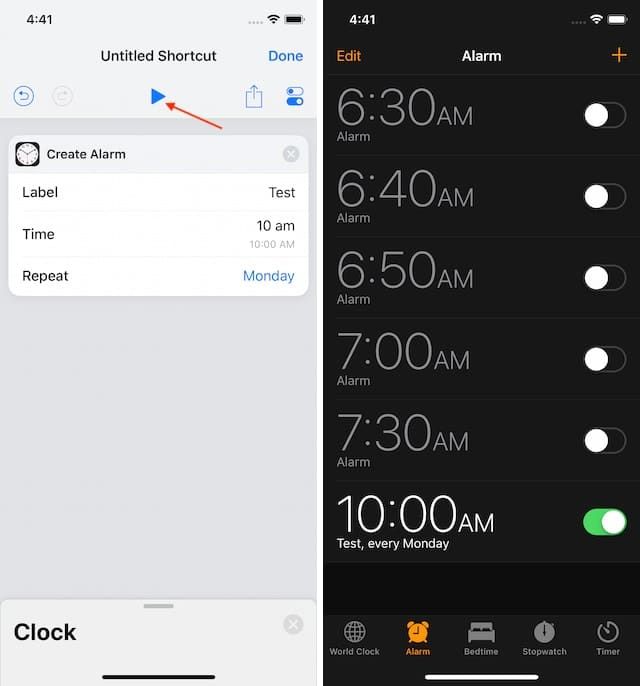
Использование погодного действия в ярлыке 2.1
- Первый шаг очень похож на то, что мы использовали в действии Clock. Итак, мы запустим приложение «Ярлыки» и нажмем кнопку «Создать ярлык». Затем, нажмите на панель поиска и прокрутите вниз, чтобы найти действие Погода. Действие Погода имеет три отдельных варианта на выбор. Для простоты мы будем использовать первый параметр «Получить текущую погоду».
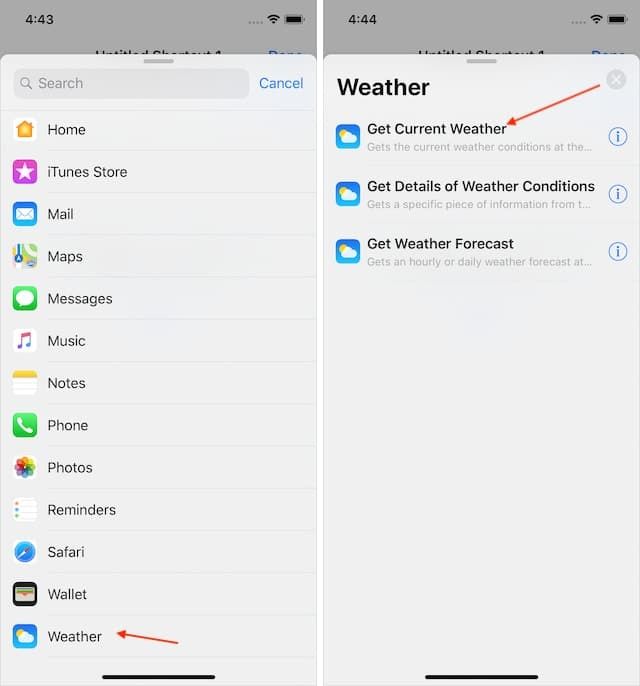
- Поскольку приложению Погода понадобится доступ к вашему текущему местоположению, чтобы оно работало, вам следует предоставить доступ, нажав на кнопку «Разрешить доступ».
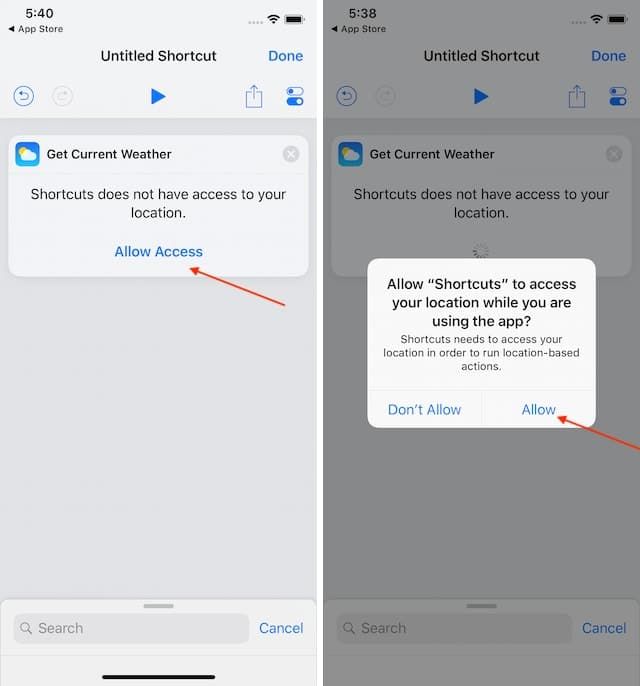
- Теперь наш ярлык готов к использованию. Хотя, если вы нажмете на кнопку воспроизведения, чтобы проверить ярлык, вы обнаружите, что он показывает только результат внутри ярлыка.
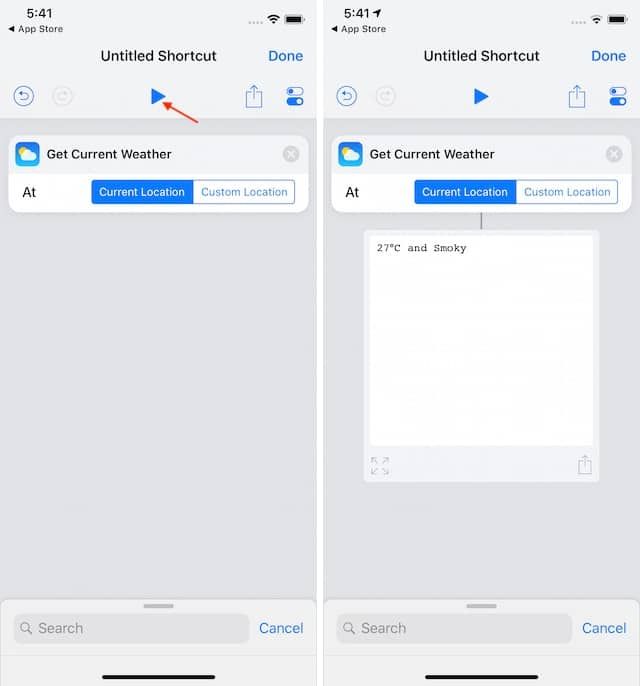
- Поэтому, чтобы убедиться, что мы можем получить результаты в любом месте, где мы запускаем ярлык, мы будем использовать действие «Показать результат». Чтобы использовать это действие, нажмите на строку поиска и выполните поиск «Показать результат» а затем выберите соответствующий результат, нажав на него.
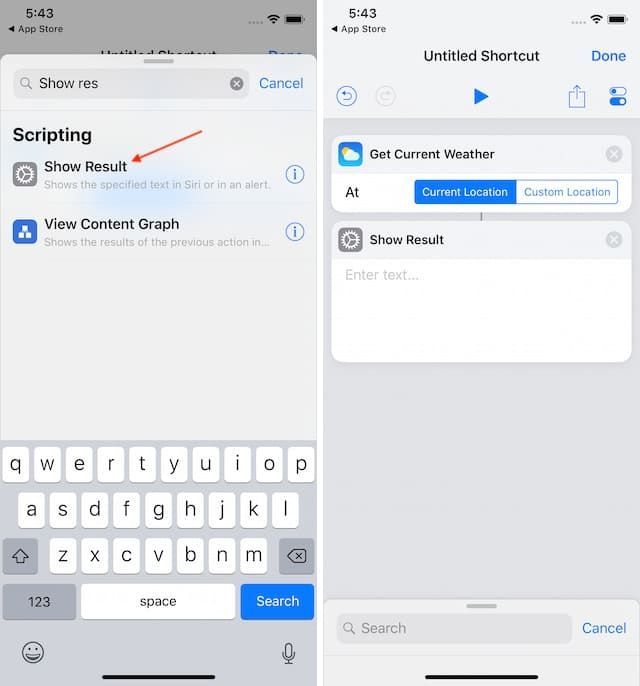
- Теперь, поскольку мы хотим отобразить текущие данные о погоде в качестве результата, мы будем использовать их внутри действия «Показать результат». Сделать это, нажмите на поле «Показать результаты», а затем нажмите на «Погодные условия».
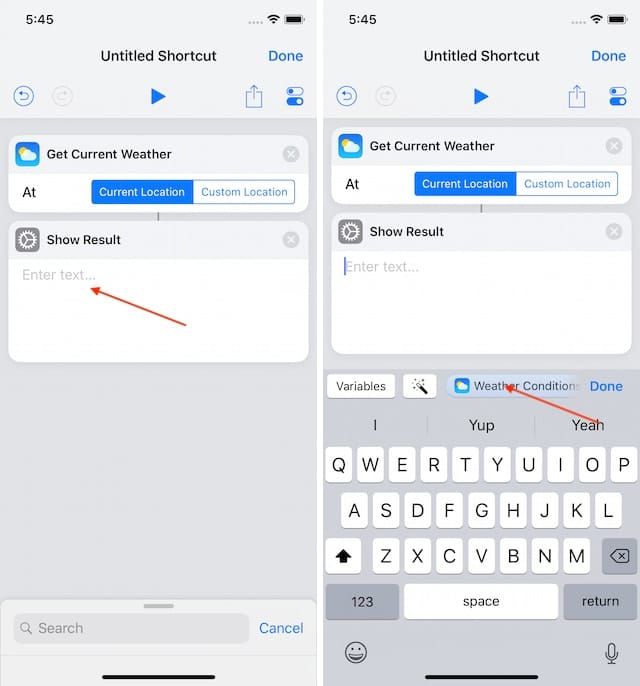
- Теперь вы можете нажать на кнопку воспроизведения, и ярлык должен работать просто отлично.
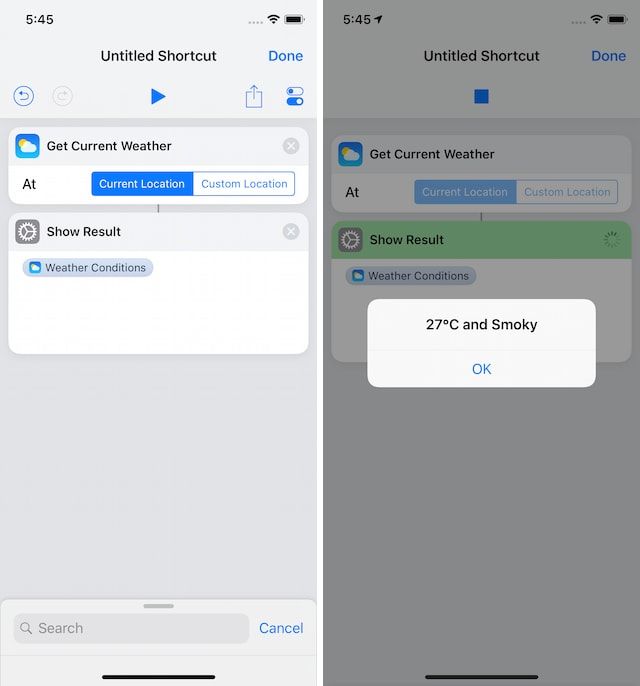
Узнайте, как использовать Clock and Weather Actions в ярлыках 2.1
Как вы видели выше, эти новые действия довольно полезны. Вы можете сделать так много с этими действиями, а простые ярлыки, которые я вам здесь показал, просто царапина на поверхности. Однако вы можете поэкспериментировать с этими действиями, чтобы сформировать ярлыки и сообщить нам, если у вас возникнут какие-либо проблемы, отправив сообщение в раздел комментариев.


